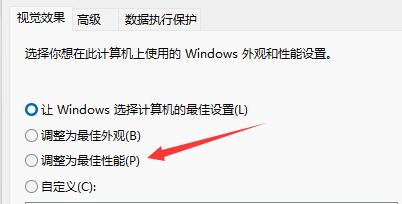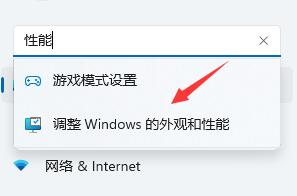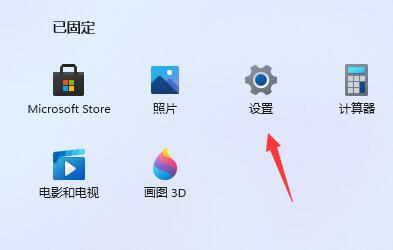在我们日常电脑的使用中,有时会在桌面上同时打开多个窗口,对此不可避免的会需要在多个窗口间进行切换,但是有用户发现电脑窗口切换不流畅的问题,那么我们应该如何设置,才能让窗口切换不卡顿呢?下面小编带来了方法,我们一起来看看吧。
Win11切换窗口卡顿的解决方法
方法一
1. 可能是因为硬件配置不够好,不足以支撑win11的系统动画和特效。
2. 这时候可以先通过开始菜单进入系统“设置”
3. 然后在左上角搜索框中搜索“性能”进入“调整Windows的外观和性能”
4. 接着在视觉效果下方勾选“调整为最佳性能”
5. 设置完成之后点击下面的“确定”就可以了。
方法二
1. 如果我们使用了最佳性能,还是卡顿,那么有可能是系统盘空间不足。
2. 大家可以尝试清理一下C盘里面的垃圾文件,不要把软件安装在C盘里。
3. 或者是重新下载安装一个win11纯净版系统,因为纯净版的系统删除了很多不必要的服务和功能,能够大大降低系统对于硬件的负载,避免卡顿的情况出现。
推荐下载:【无捆绑软件】Win11 23H2 64位 最新纯净版
Win11 23H2 64位 最新纯净版是一款无捆绑软件的操作系统,没有夹杂任何第三方软件,系统环境纯净,大家操作更舒心。Win11 23H2 64位 最新纯净版提供了强大的安全性能,用户日常使用更放心。系统集成大量的实用工具和功能,让用户能够更加轻松地管理电脑资源和文件,具备高效的运行速度和稳定性,有助于用户提高工作效率。
以上就是系统之家小编为你带来的关于“Win11电脑窗口切换不流畅怎么办?”的全部内容了,希望可以解决你的问题,感谢您的阅读,更多精彩内容请关注系统之家官网。


 时间 2024-01-25 10:54:37
时间 2024-01-25 10:54:37 作者 admin
作者 admin 来源
来源